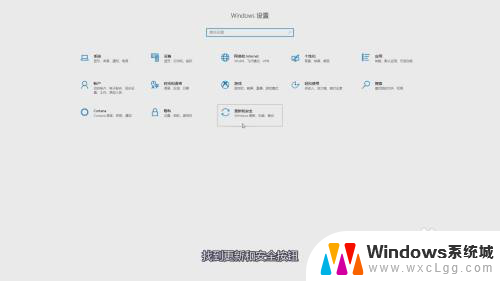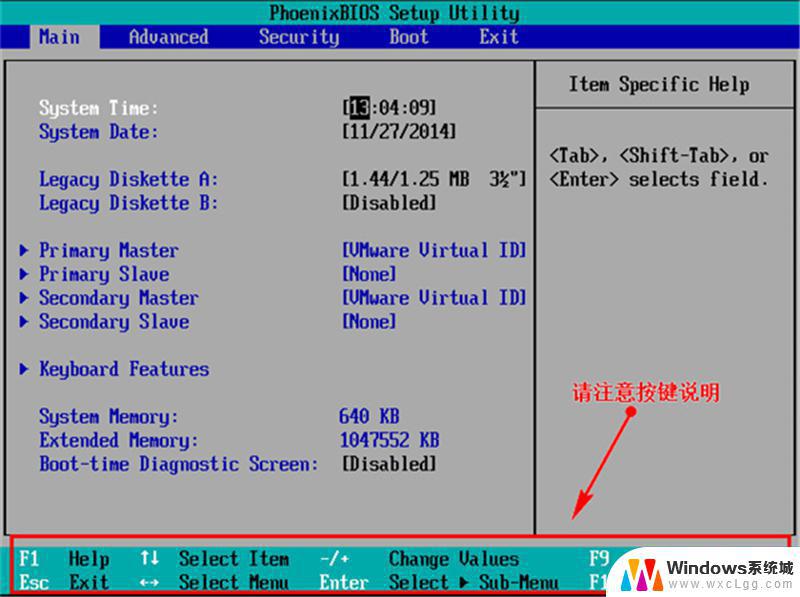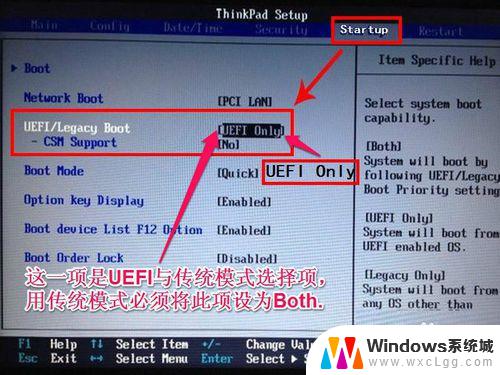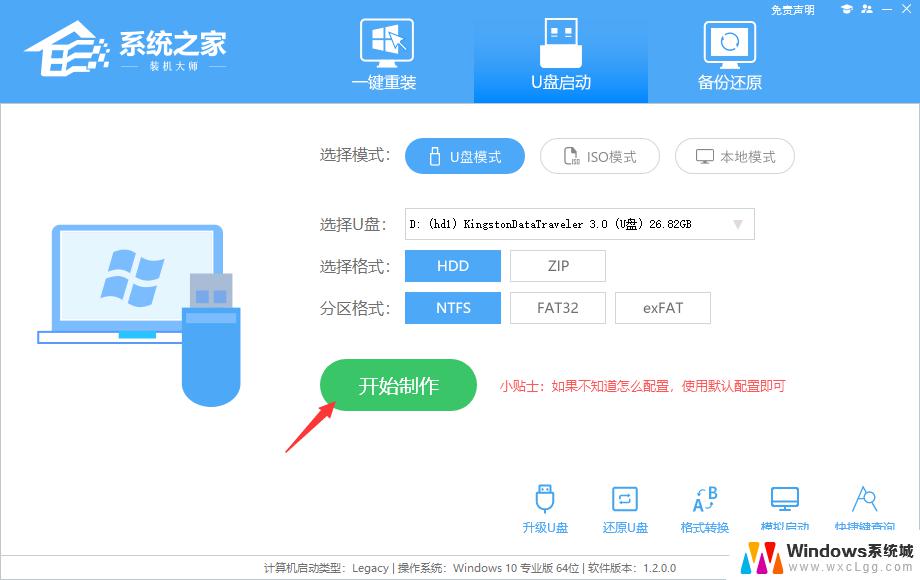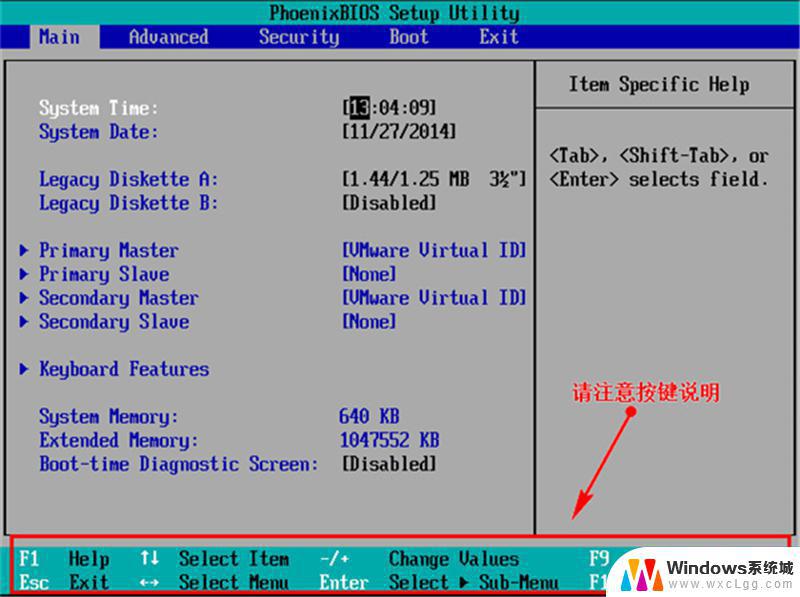联想电脑怎么启动u盘安装系统 联想电脑U盘装系统教程
联想电脑怎么启动u盘安装系统,在如今的信息时代,电脑已经成为人们生活中不可或缺的工具,而联想电脑作为一家领先的电脑品牌,其性能和稳定性备受用户青睐。在使用联想电脑的过程中,有时我们可能需要重新安装系统来解决一些问题或者升级系统版本。而使用U盘安装系统则成为了一种便捷的方式。联想电脑如何通过U盘来安装系统呢?下面我们将为大家介绍联想电脑使用U盘安装系统的详细步骤,让您轻松掌握这一技巧。
具体方法:
1.首先将已经使用u盘启动盘制作工具制作好的u盘插入到电脑主机usb插口(建议插入到主机箱后置的USB插口),然后开机!
开启电脑后当看到开机画面的时候,连续按下键盘上的"F12"键。连续按下快捷热键F12以后将会进入到一个启动项顺序选择的窗口!
2.然后将光标移动选择到的地方显示“Gener ic Flash Disk”(你的和图中选择的不一定是一样的,这里选择你当前所插入的U盘)选择好以后只需要按下回车键“Enter”即可进入u当家U盘启动主界面!提示:部分电脑不支持快捷键启动U盘,那么必须进入BIOS高级选项设置才能启动U盘
3.注意:下图仅供参考,如果和你的快捷启动窗口不是一样的,也没关系,设置方法都是相同的!
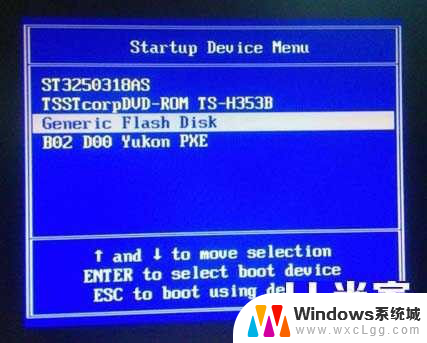
以上就是联想电脑如何使用U盘安装系统的全部内容,如果有需要的用户,可以按照以上步骤进行操作,希望对大家有所帮助。